あなたはプレイステーションのUSBドライブにスクリーンショットをコピーする方法を学びませんか? 彼のチュートリアルでは、我々は、プレイステーションのUSBスティックにスクリーンショット画像をコピーする方法を教えるつもりです。
•プレイステーション4
機器リスト
ここでは、このチュートリアルを作成するために使用される機器のリストを見つけることができます。
このリンクには、このチュートリアルの作成に使用するソフトウェアの一覧も表示されます。
プレイステーション - 関連チュートリアル:
このページでは、プレイステーションに関連するチュートリアルのリストにすばやくアクセスできます。
チュートリアルプレイステーション - スクリーンショットを撮る
[共有] ボタンを押したままにしてスクリーンショットを撮影します。

[共有] ボタンを押してメニューにアクセスします。
スクリーンショットを保存するオプションを選択します。

スクリーンショットはプレイステーションのキャプチャギャラリーに保存されます。
チュートリアルのプレイステーション - USBドライブにスクリーンショットをコピー
USB ストレージデバイスをプレイステーションに接続します。
メイン画面で、アプリケーションライブラリにアクセスします。

[アプリケーション] メニューにアクセスします。

[キャプチャ ギャラリー] オプションを選択します。

プレイステーションキャプチャギャラリーが展示されます。
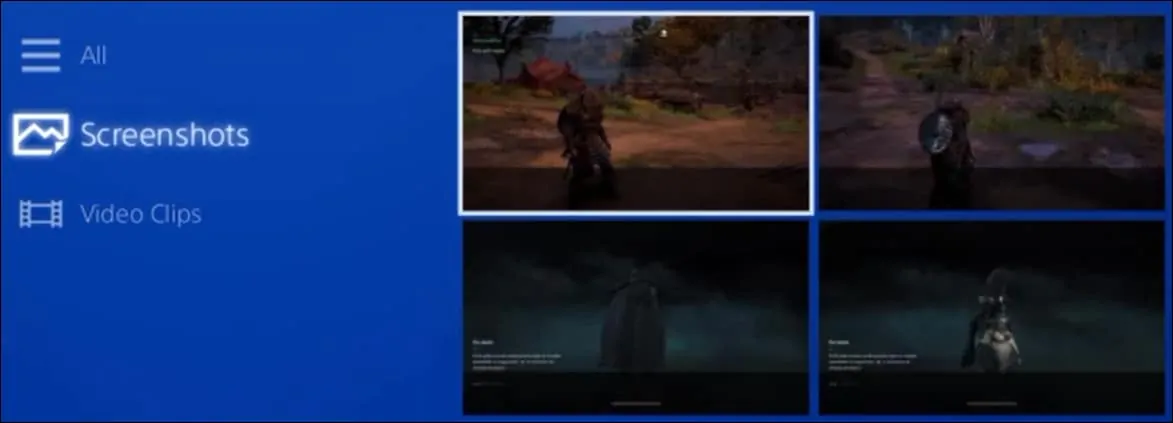
プレイステーションコントローラのオプションボタンを押します。
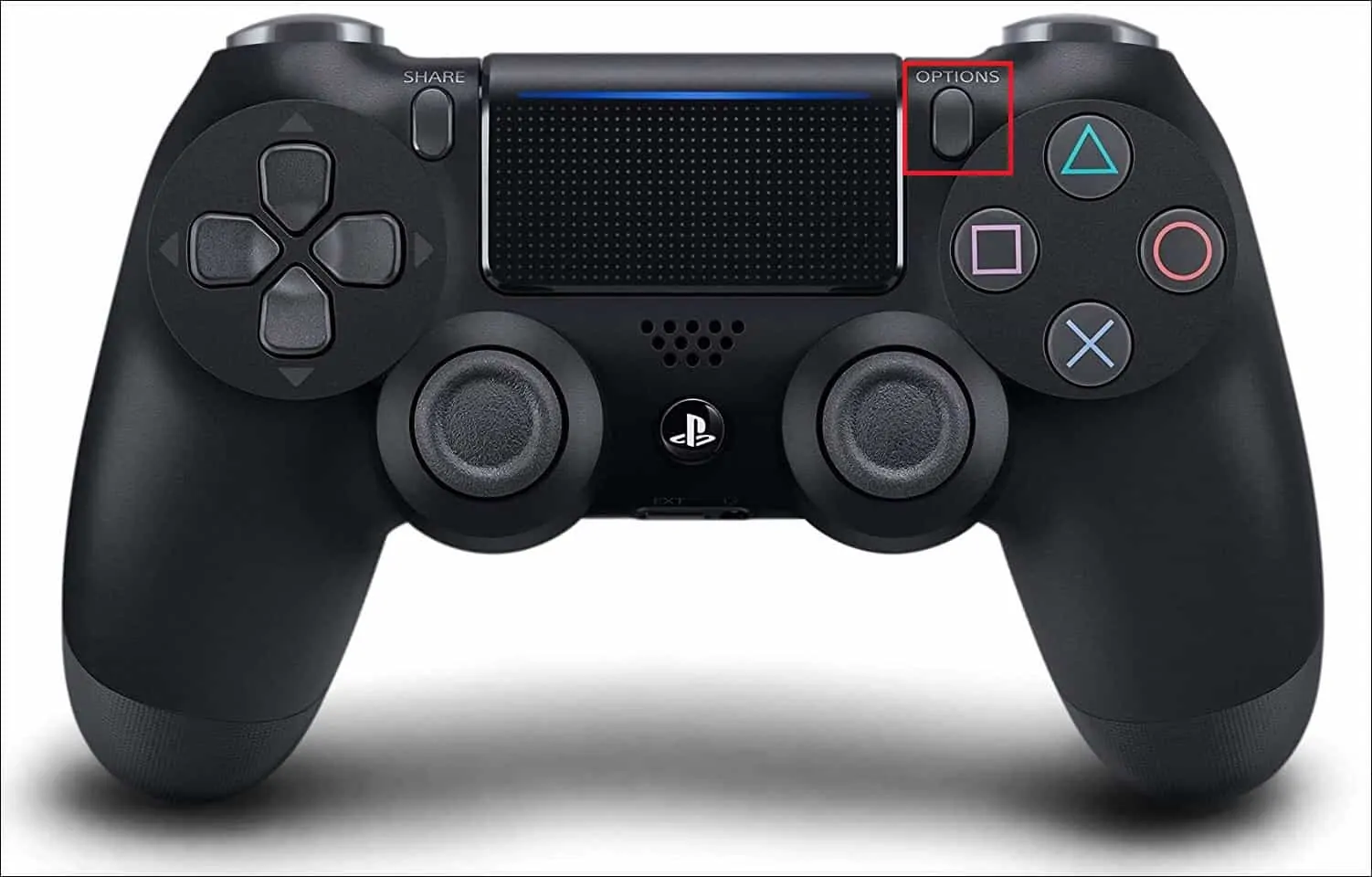
[USB 記憶装置にコピーする] オプションを選択します。

スクリーンショットを選択し、[コピー] ボタンをクリックします。
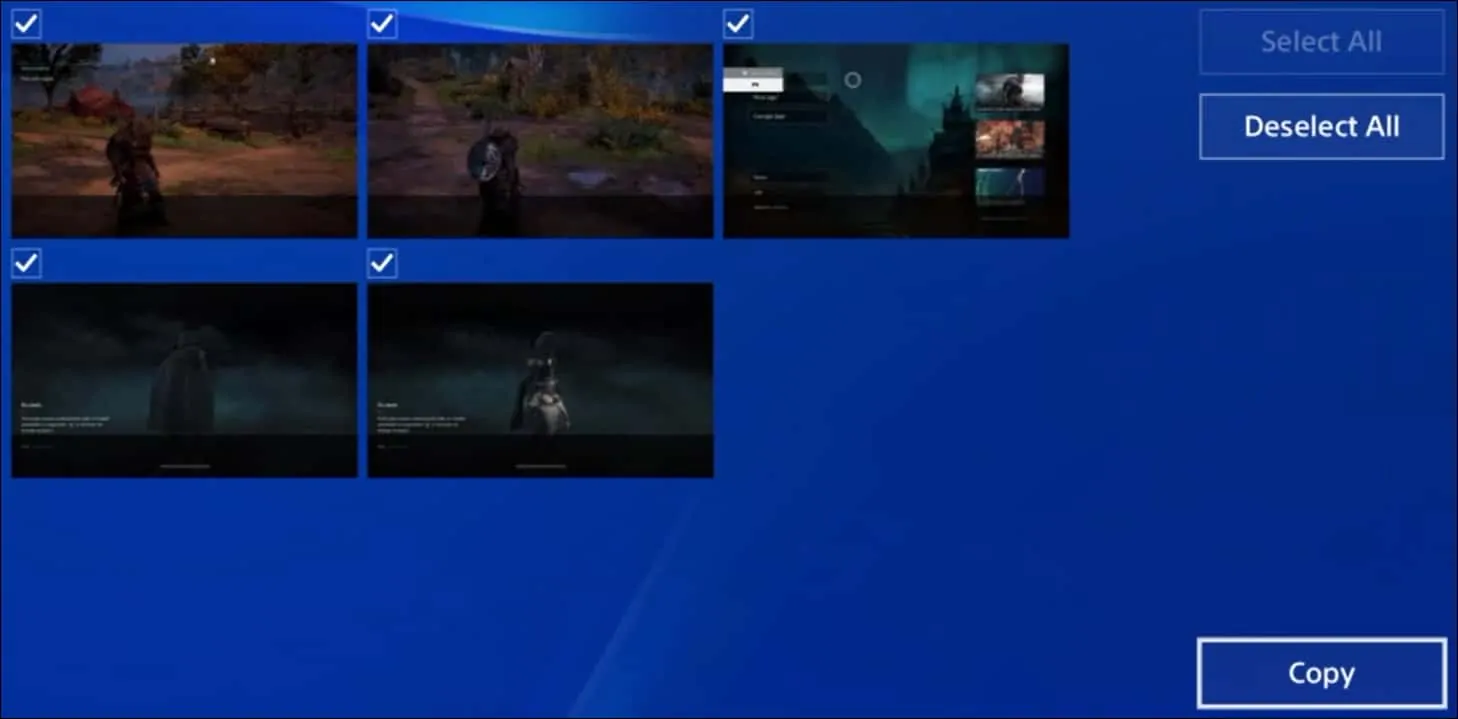
[OK]ボタンをクリックしてコピーを開始します。

USBデバイスを取り外します。
USB デバイスをコンピューターに接続します。

Windows を実行しているコンピュータ上のイメージを確認します。
